워크스페이스 개설
안내
초/중/고등학교 관리자의 경우, 교육용 관리자 가이드 문서를 참고하시기 바랍니다.
Step 1. 카카오워크 앱 다운로드하기
카카오워크 공식 홈페이지에서 운영체제(OS)에 맞는 카카오워크 앱(애플리케이션)을 다운로드합니다.
주의 워크스페이스 생성 및 관리자 계정 가입은 다운로드 받은 카카오워크 앱에서만 가능합니다.

Step 2. 새 워크스페이스 생성하기
카카오워크 앱을 다운로드 후, 새 워크스페이스를 생성해야 합니다.
워크스페이스를 생성한 멤버는 슈퍼 관리자가 됩니다.
카카오워크 앱을 실행하고 관리자 계정 만들기를 클릭합니다.
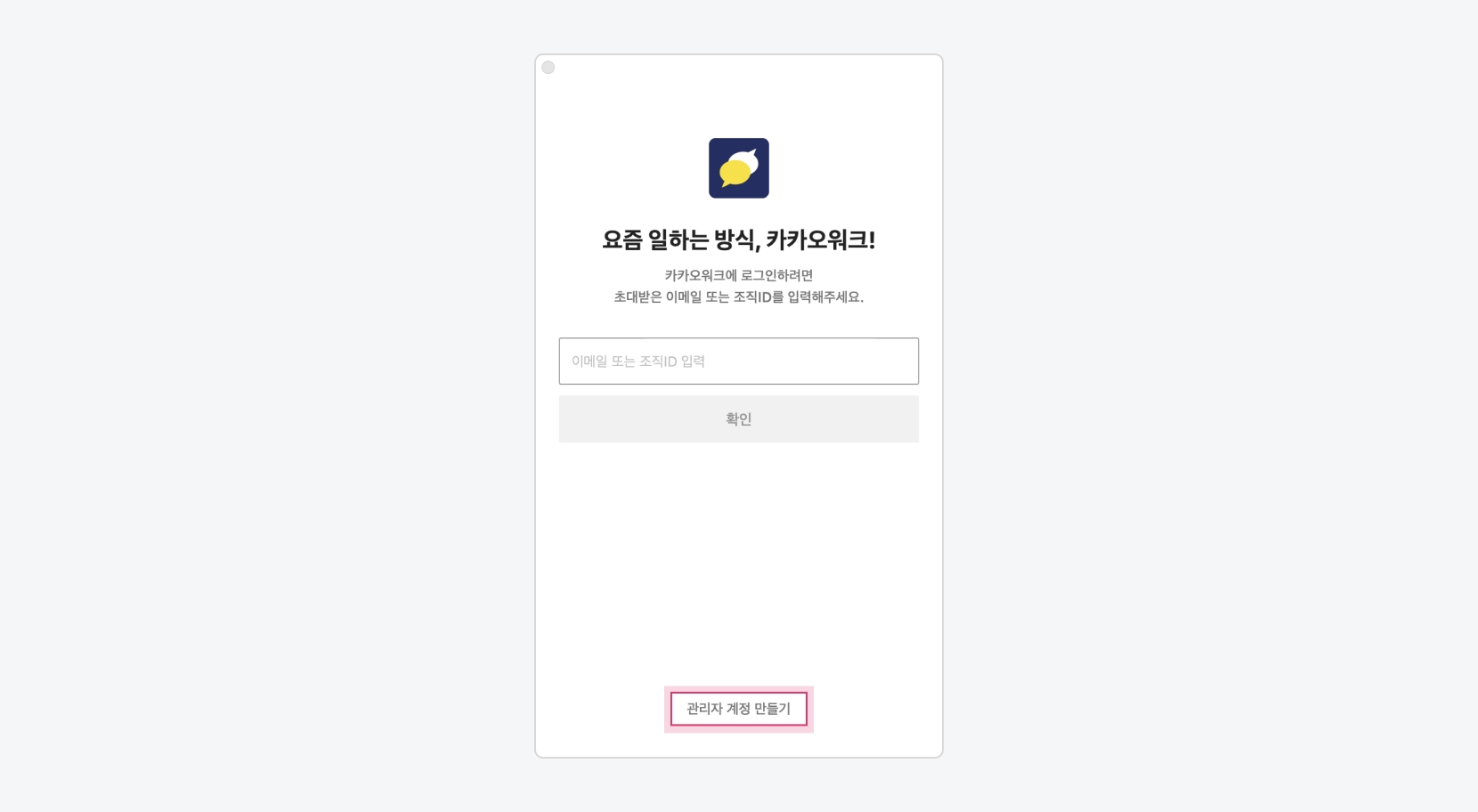
관리자 계정 만들기 버튼 클릭 [관리자 계정 만들기] 버튼을 클릭합니다.
관리자 계정 가입에 필요한 약관 동의와 정보를 입력합니다.
완성된 워크스페이스를 확인합니다.
Step 3. 멤버 초대 및 등록하기
워크스페이스 생성을 완료 후, 해당 워크스페이스에 멤버를 초대 및 등록해야 합니다. 멤버를 초대 및 등록하는 방법에는 1) 멤버에게 초대 링크를 전달하거나, 2) 슈퍼 관리자 또는 관리자가 멤버를 직접 등록하는 방법이 있습니다.
초대 링크 전달하기
멤버에게 초대 링크를 전달하는 방법은 다음과 같습니다.
더보기 탭 > 멤버 초대 링크에서 [초대링크 만들기] 버튼을 클릭합니다.
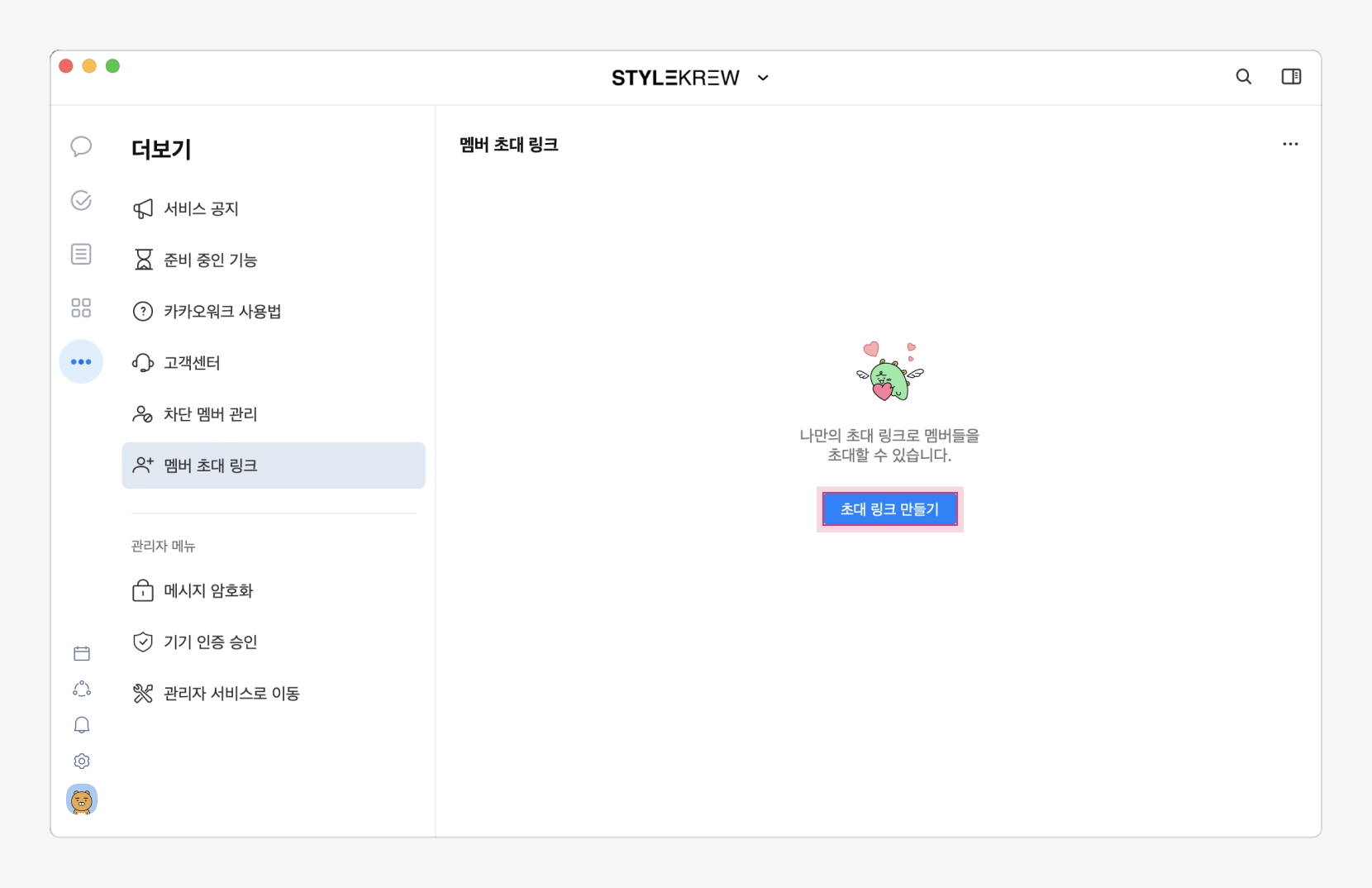
더보기 탭의 멤버 초대 링크 생성된 워크스페이스의 초대 링크를 복사해, 이메일/카카오톡 등을 통해 초대할 멤버에게 전달합니다.
초대된 멤버들은 다음과 같은 초대장을 받게 됩니다.
초대장을 받은 멤버들은 [계정 만들기] 버튼을 클릭하여 계정을 생성해야 합니다.

워크스페이스 초대장
관리자 서비스에서 멤버 등록하기
초대 링크를 통해 멤버를 초대하는 방법 외에, 슈퍼 관리자/관리자는 카카오워크 관리자 서비스(https://admin.kakaowork.com/)에 접속하여 워크스페이스에 초대할 멤버를 직접 등록할 수 있습니다. 이 경우, 멤버들은 슈퍼 관리자/관리자가 전송한 이메일 초대장을 통해 비밀번호 설정한 후 계정 등록을 완료할 수 있습니다.
멤버는 개별 등록하거나 Excel 양식을 사용하여 일괄 등록할 수 있습니다.
멤버 개별 등록하기
카카오워크 관리자 서비스 > 워크스페이스 멤버 멤버 관리 메뉴에서 [멤버 등록] 버튼을 클릭합니다.
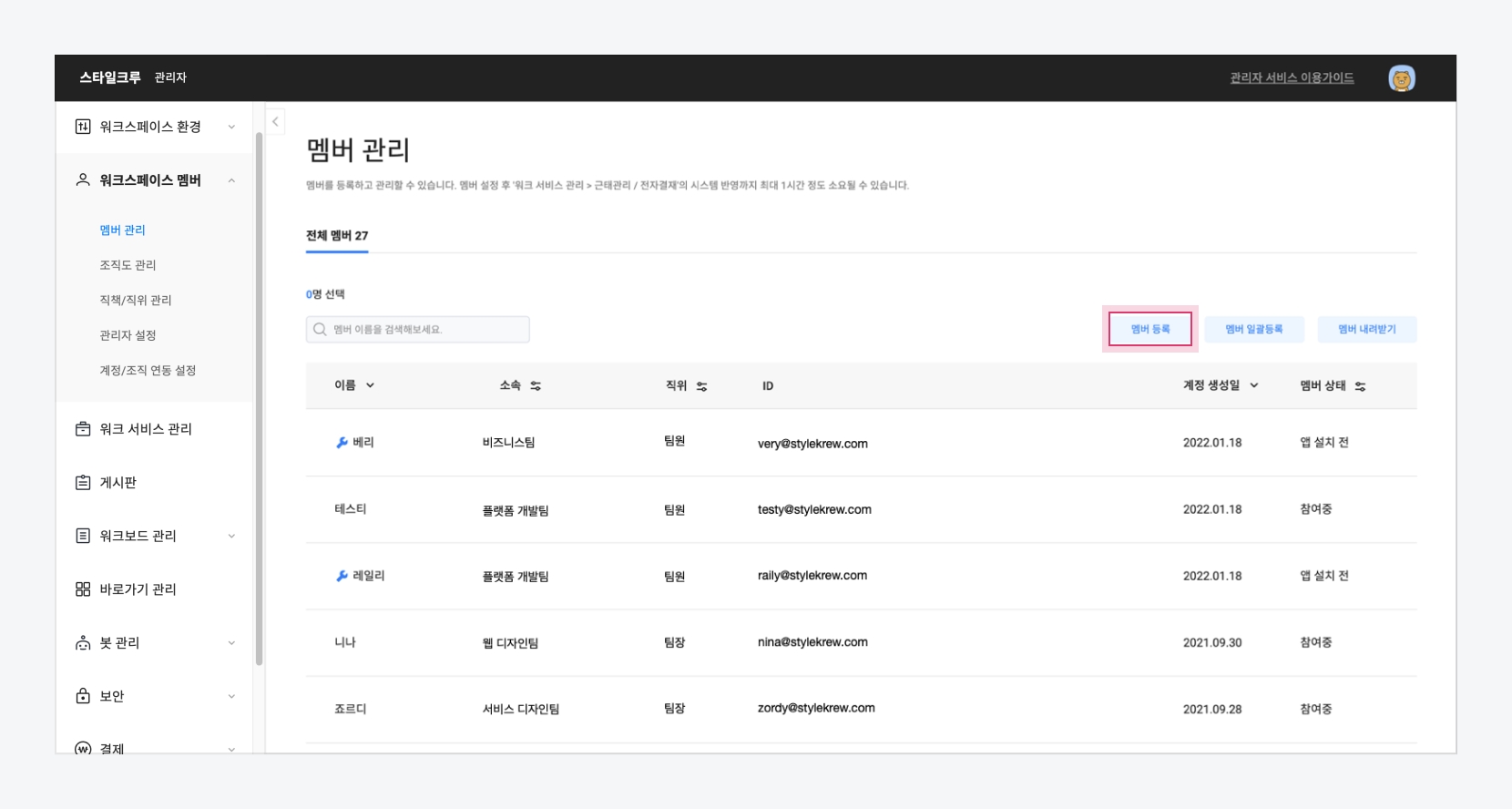
멤버 개별 등록 멤버의 정보를 작성 후 [등록] 버튼을 클릭합니다.
ID(이메일)과 이름은 필수 작성 항목입니다.
비밀번호 옵션에 따라 등록된 멤버의 최초 로그인 방식이 달라집니다.
비밀번호 옵션설명멤버에게 비밀번호 설정 메일 발송
등록한 멤버의 이메일 주소로 비밀번호 설정 메일 발송 - 멤버가 이메일을 확인한 후, 비밀번호를 직접 설정하여 로그인
관리자가 직접 등록
관리자가 멤버의 초기 비밀번호 직접 설정 - 멤버가 관리자로부터 전달받은 초기 비밀번호로 로그인한 후, 비밀번호 변경
멤버를 등록하면 멤버의 ID(이메일) 주소로 멤버 등록 이메일이 발송됩니다.
멤버가 이메일을 확인한 후, 비밀번호를 설정하면 멤버 등록이 완료됩니다.
멤버 일괄 등록하기
카카오워크 관리자의 워크스페이스 멤버 > 멤버 관리 메뉴에서 [멤버 일괄등록] 버튼을 클릭합니다.
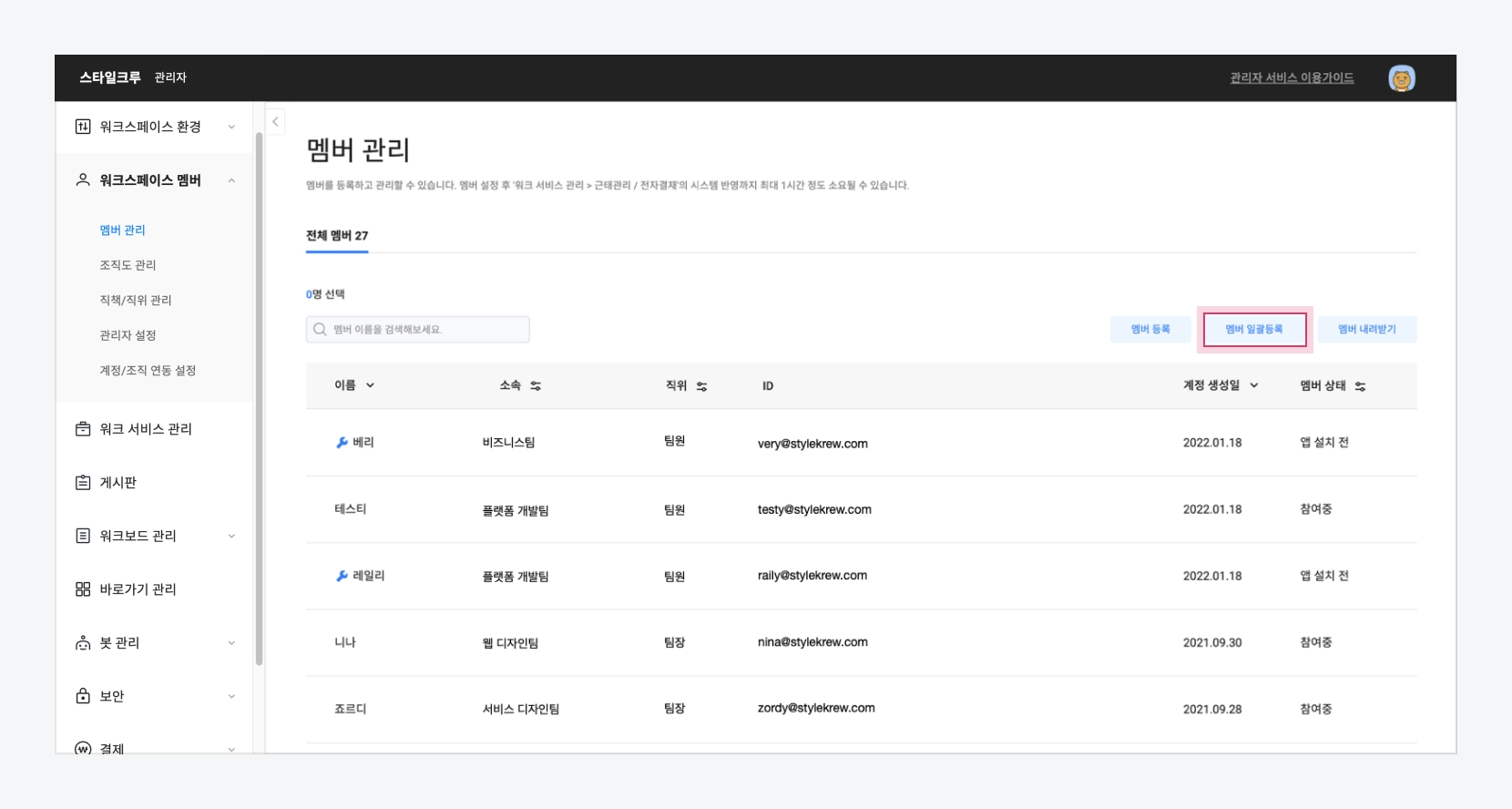
멤버 일괄 등록 멤버 일괄 등록 팝업창에서 [Excel 양식 다운로드] 버튼을 클릭하여 샘플 양식을 내려받은 후, 양식에 맞게 멤버 정보를 작성합니다.
1회 등록 시 최대 300건까지 등록할 수 있으며, 자세한 데이터 입력 방법은 도움말 문서를 참고하시기 바랍니다.
작성된 Excel 파일을 업로드하고 [등록] 버튼을 클릭합니다.
.xls또는.xlsx확장자의 파일만 업로드할 수 있습니다.
멤버를 등록하면 멤버의 ID(이메일 주소)로 멤버 등록 이메일이 발송됩니다.
멤버가 이메일을 확인하여 비밀번호를 설정하면 멤버 등록이 완료됩니다.
Step 4. 조직 ID 생성하기
이메일 로그인 방식의 경우, 이메일 인증을 통한 인증 번호 입력 절차와 스페이스 선택 과정이 필요합니다. 인증 절차 없이 간편한 로그인 방식을 사용하고 싶은 경우, 슈퍼 관리자는 워크스페이스의 바로가기 ID인 조직 ID를 생성할 수 있습니다.
조직 ID를 생성 후 멤버들에게 공유하면, 멤버들은 이메일 인증 없이 간편하게 카카오워크에 로그인할 수 있습니다. 조직 ID는 카카오워크 관리자 서비스의 워크스페이스 환경 > 로그인 설정 메뉴에서 설정할 수 있으며, STANDARD 요금제부터 이용할 수 있습니다.
슈퍼 관리자만 접근 가능합니다.
카카오워크 관리자 서비스 > 워크스페이스 환경 > 로그인 설정 메뉴에서 [조직 ID 생성하기] 버튼을 클릭합니다.

로그인 설정 조직 ID 생성 팝업창에서 조직 ID를 입력하고, [생성] 버튼을 클릭합니다.
조직 ID는 영문 소문자, 숫자, 붙임표(
-) 조합으로 최소 2자~최대 30자로 설정할 수 있습니다.다른 워크스페이스의 조직 ID와 중복이 허용되지 않습니다.
조직 ID를 생성하고 나면, 워크스페이스 로그인 딥링크가 발급됩니다.
멤버들에게 해당 링크를 전달하면, 멤버들은 조직 ID 입력이나 이메일 인증 절차 없이 간편하게 카카오워크 앱에 로그인할 수 있습니다.

조직 ID 설정 완료
조직 ID 변경하기
설정한 조직 ID를 변경할 수 있습니다.
주의
조직 ID는 생성한 후 삭제할 수 없으며, 변경만 가능합니다.
조직 ID 변경은 최초 생성 후 24시간 이내에만 가능하며, 이후에는 고객센터를 통해서만 변경할 수 있습니다.
카카오워크 관리자 서비스 > 워크스페이스 환경 > 로그인 설정 메뉴에서 변경할 조직 ID를 입력하고, [적용] 버튼을 클릭합니다.

Last updated
Was this helpful?
